Come configurare una casella di posta elettronica su un dispositivo iPhone / iPad
Se hai creato delle caselle email, puoi configurarle su vari programmi per la gestione della posta.
Vediamo insieme i passaggi per configurare la propria casella email su un dispositivo iPhone / iPad.
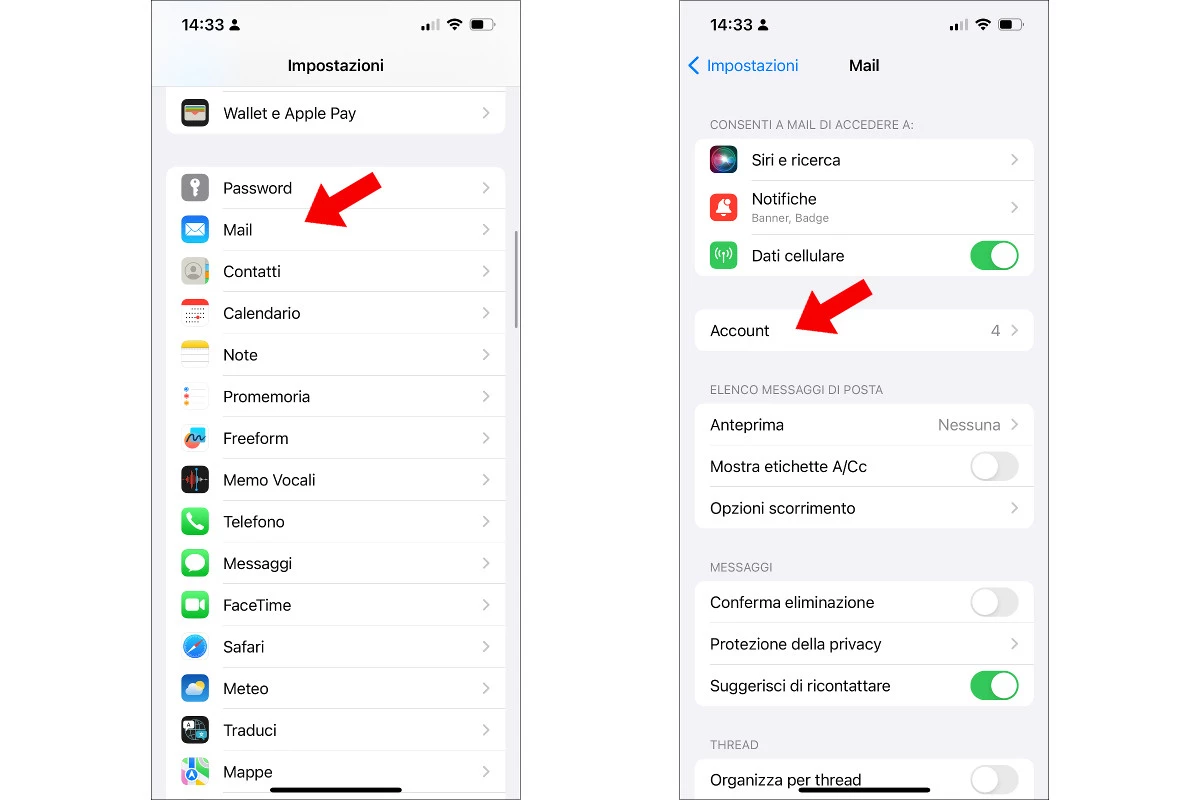
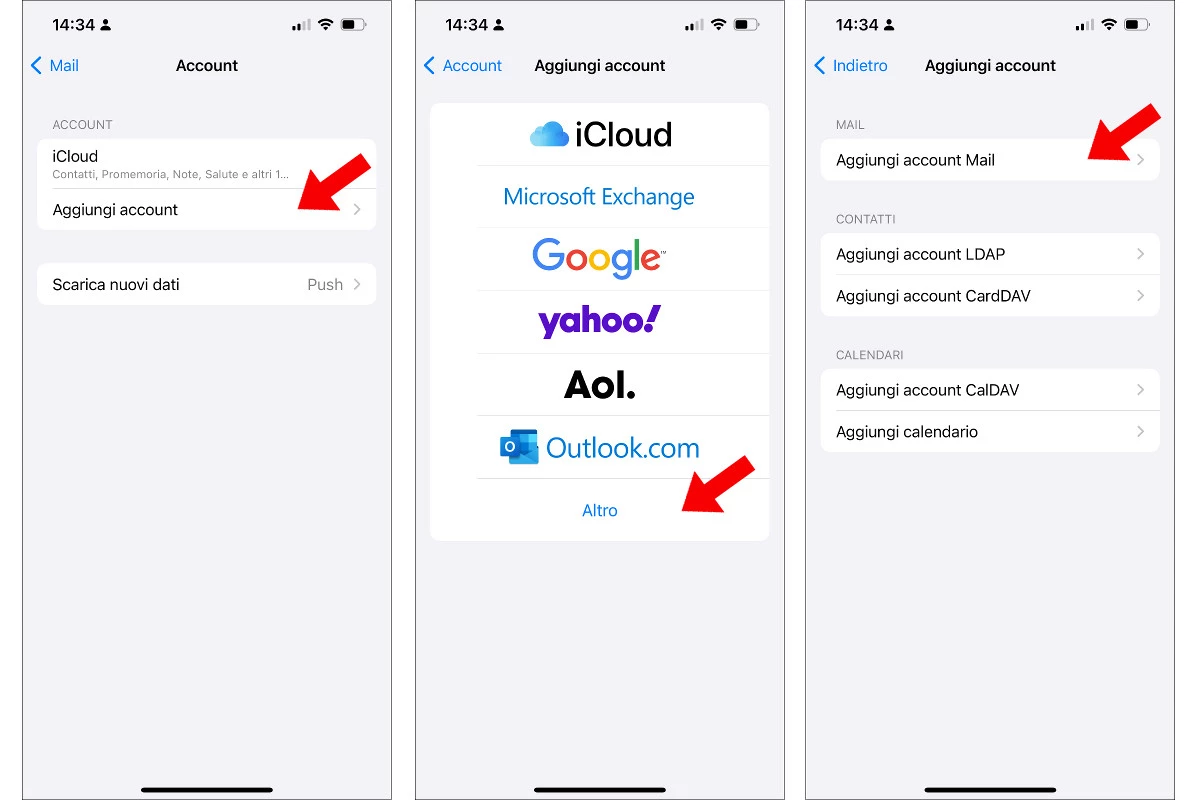
Attenzione: nella sezione "server posta in arrivo" devi indicare la password di RICEZIONE, mentre nella sezione "server posta in uscita" devi indicare la password di INVIO.
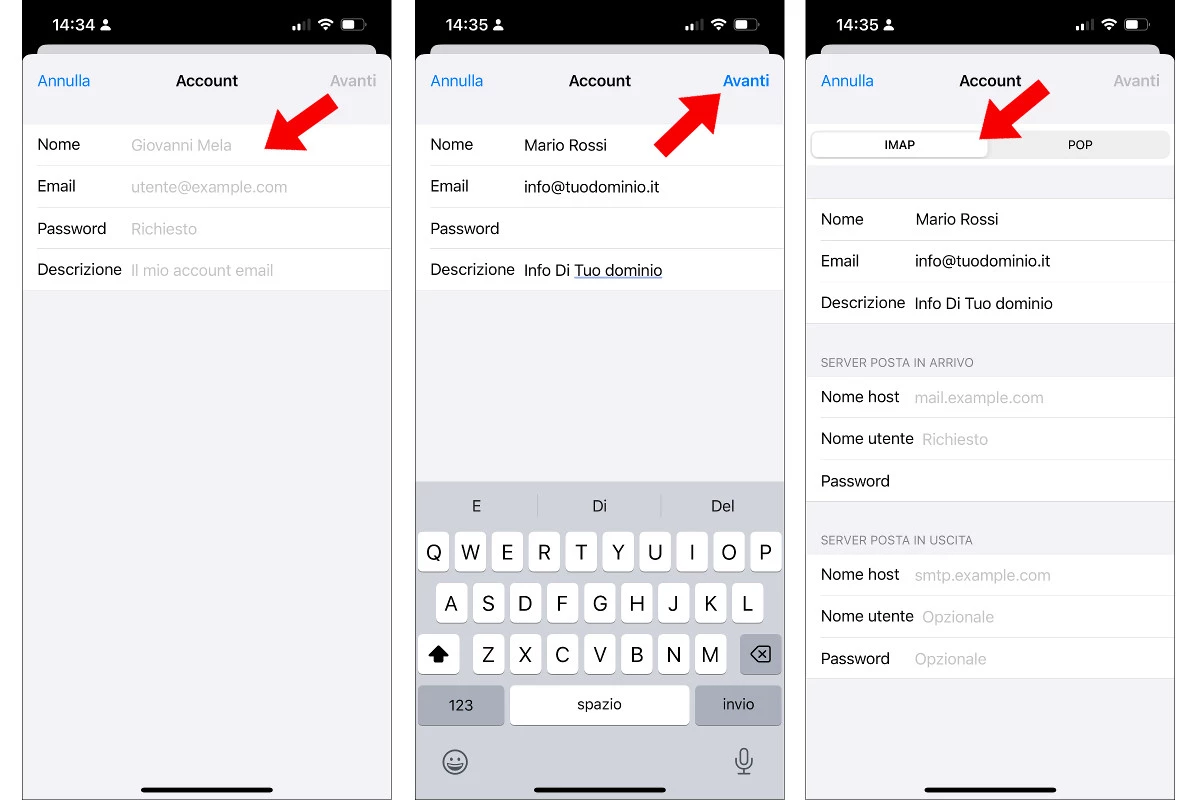
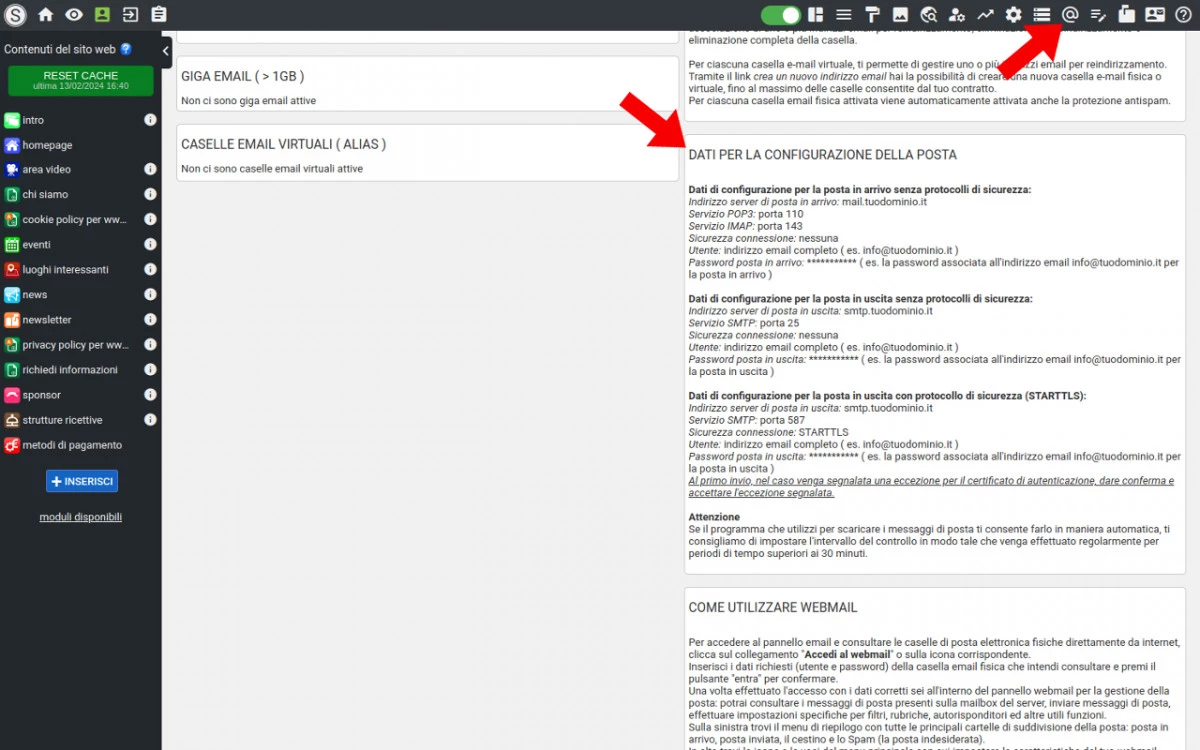
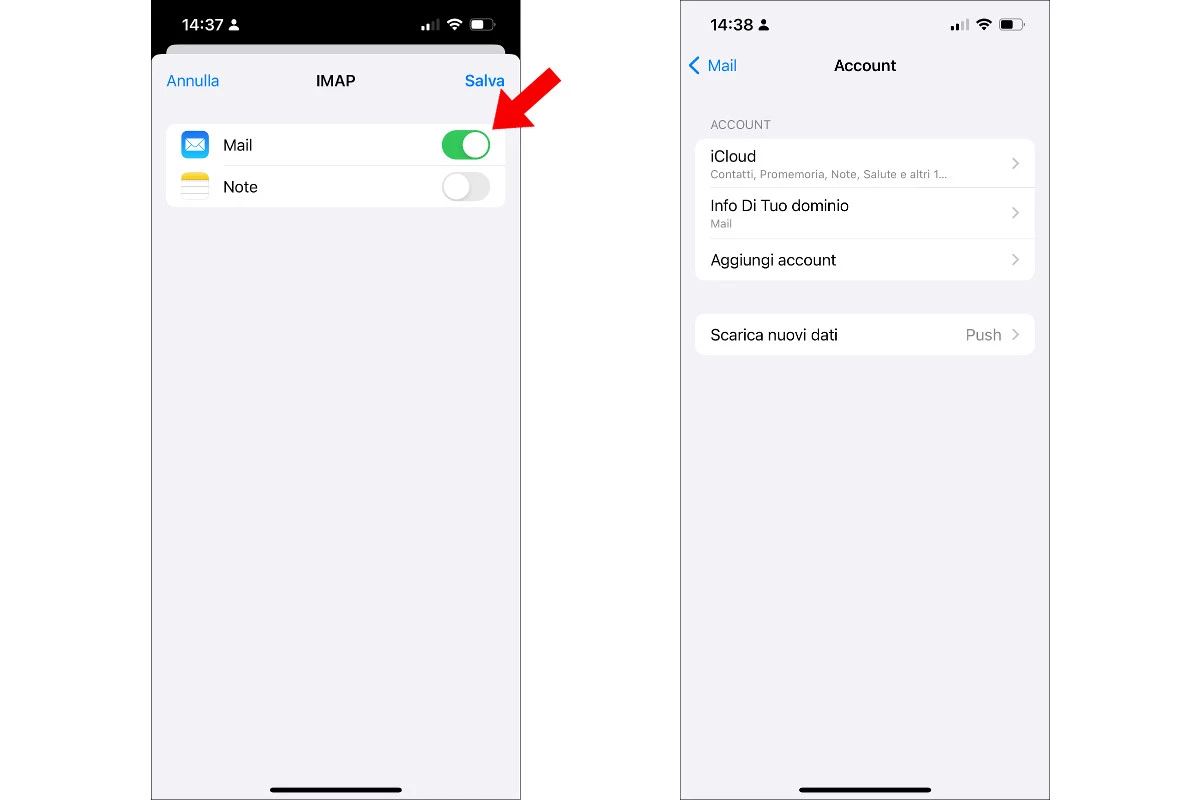
Vediamo insieme i passaggi per configurare la propria casella email su un dispositivo iPhone / iPad.
1) Accedi alle impostazioni del dispositivo
sul tuo iPhone, clicca sulle impostazioni del dispositivo e seleziona la voce "Mail" e quindi seleziona "Account".
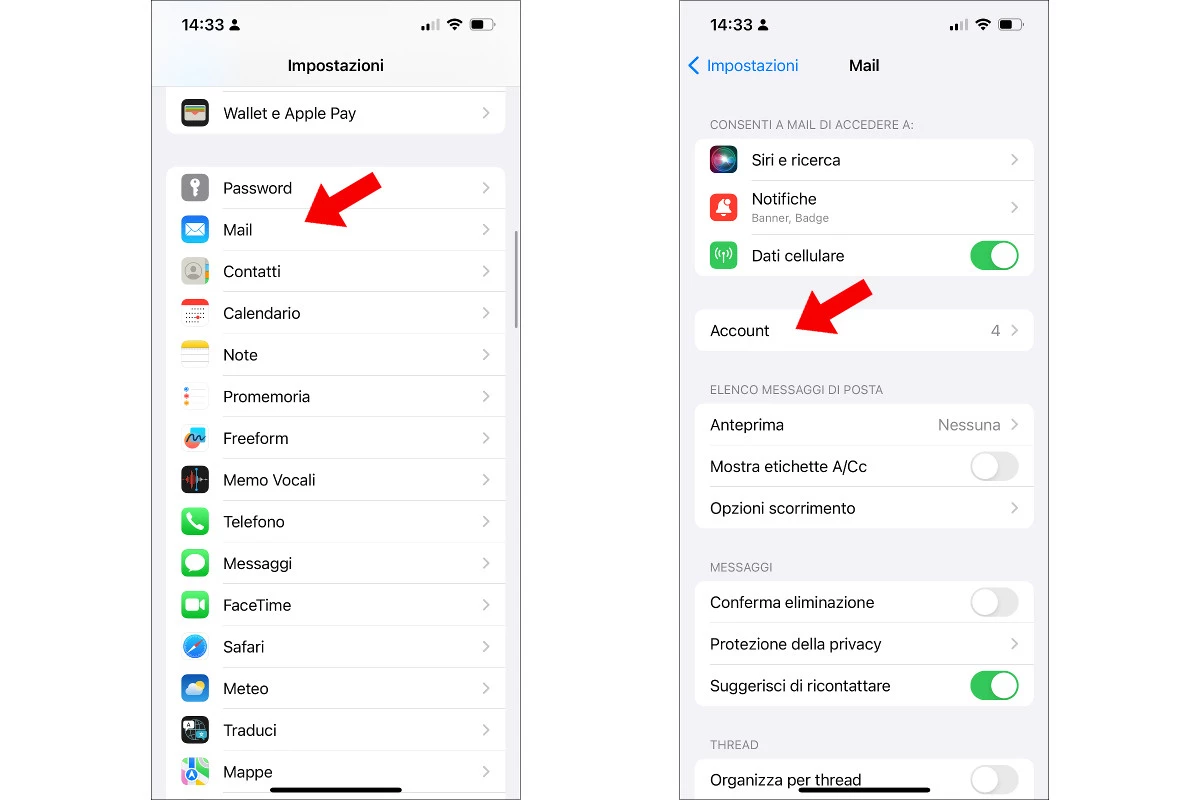
2) Aggiungi un nuovo account
Nella sezione "account", seleziona la voce "Aggiungi account".
Nella pagina seguente ti chiederà di scegliere quale tipo account creare. Seleziona "altro" e quindi seleziona "Aggiungi account Mail".
Nella pagina seguente ti chiederà di scegliere quale tipo account creare. Seleziona "altro" e quindi seleziona "Aggiungi account Mail".
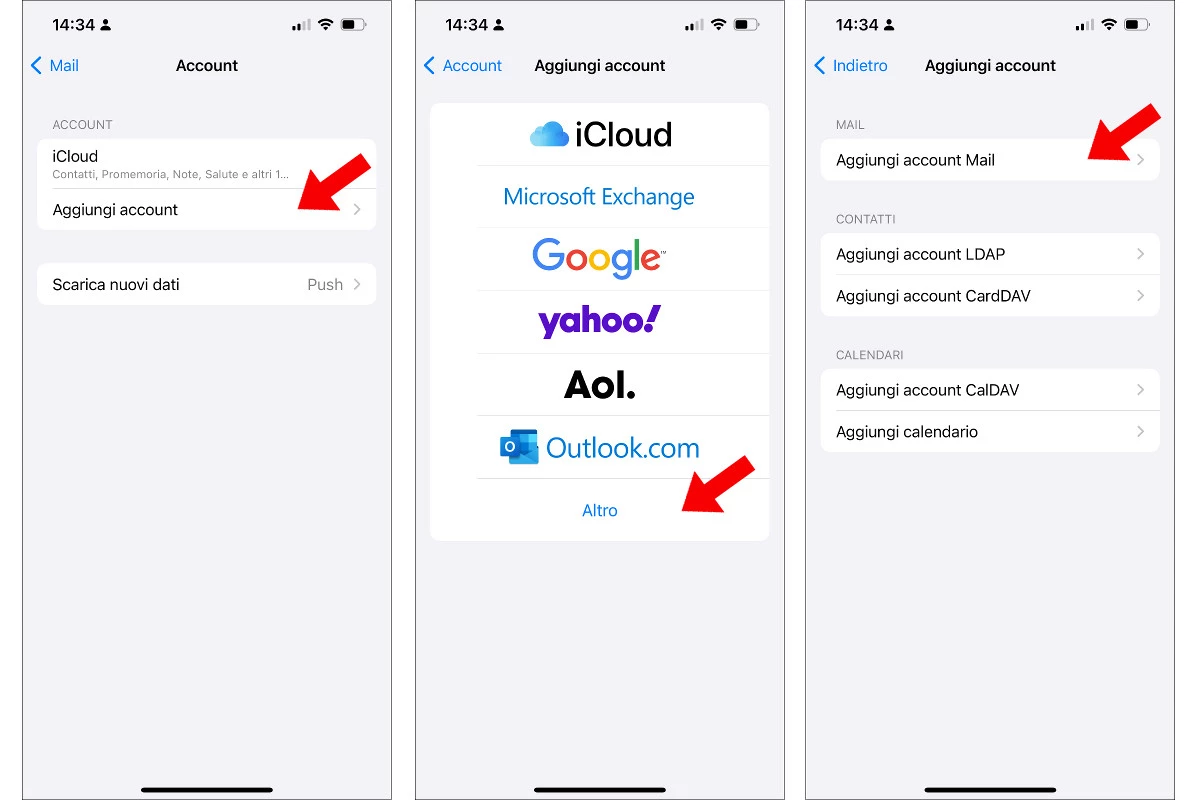
3) Inserisci i dati di configurazione della casella email
Nella pagina seguente inserisci i primi dati della casella email,
ossia un nome identificativo, l'indirizzo della tua casella email (es. info@tuodominio.it), la password di ricezione della casella e una descrizione.
Dopo aver compilato tutto, clicca sul pulsante "Avanti" che si trova in alto a destra.
Nella schermata seguente ti verranno chiesti i dati di configurazione della posta in arrivo e quelli per la posta in uscita.
In alto puoi scegliere se configurare la casella in IMAP oppure in POP. Noi abbiamo scelto IMAP, che permette di leggere le email senza eliminarle dal server di posta.
Attenzione: nella sezione "server posta in arrivo" devi indicare la password di RICEZIONE, mentre nella sezione "server posta in uscita" devi indicare la password di INVIO.
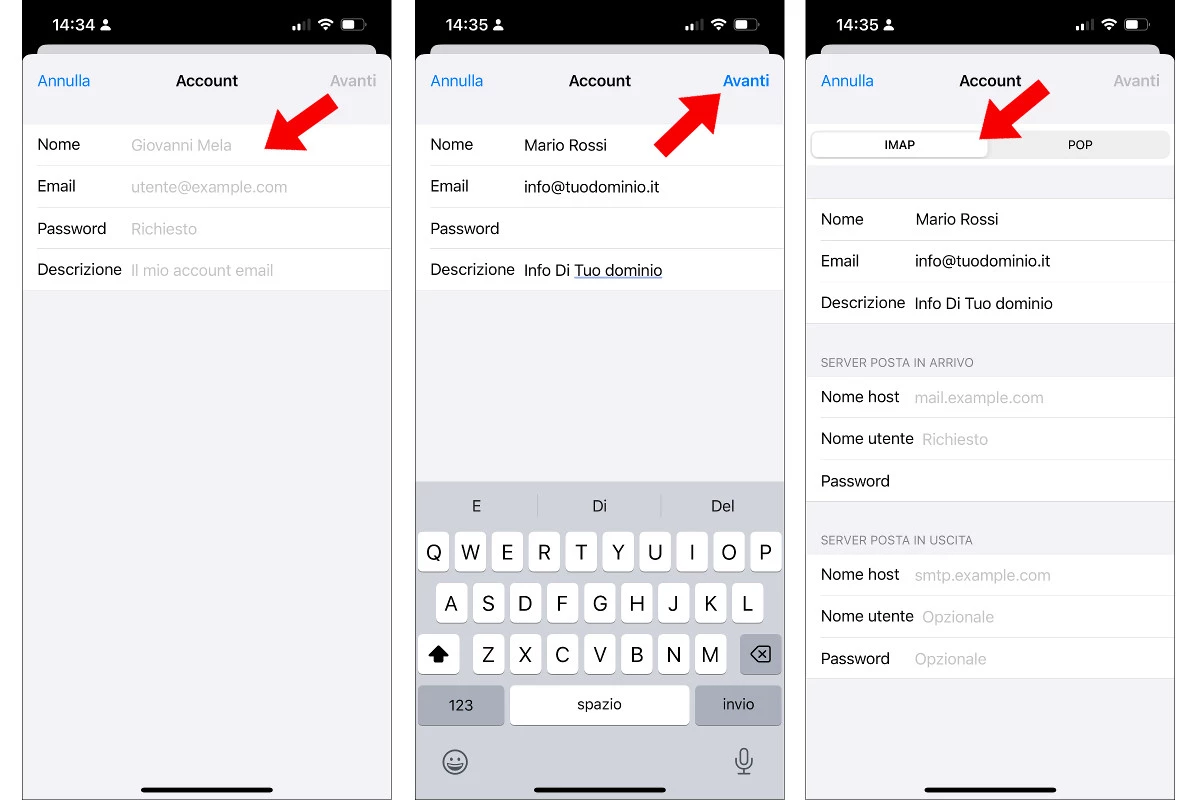
Per la compilazione dei dati di configurazione, fare riferimento ai dati indicati nel pannello di gestione del tuo sito internet, nella sezione "gestione caselle email" > "dati per la configurazione della posta.
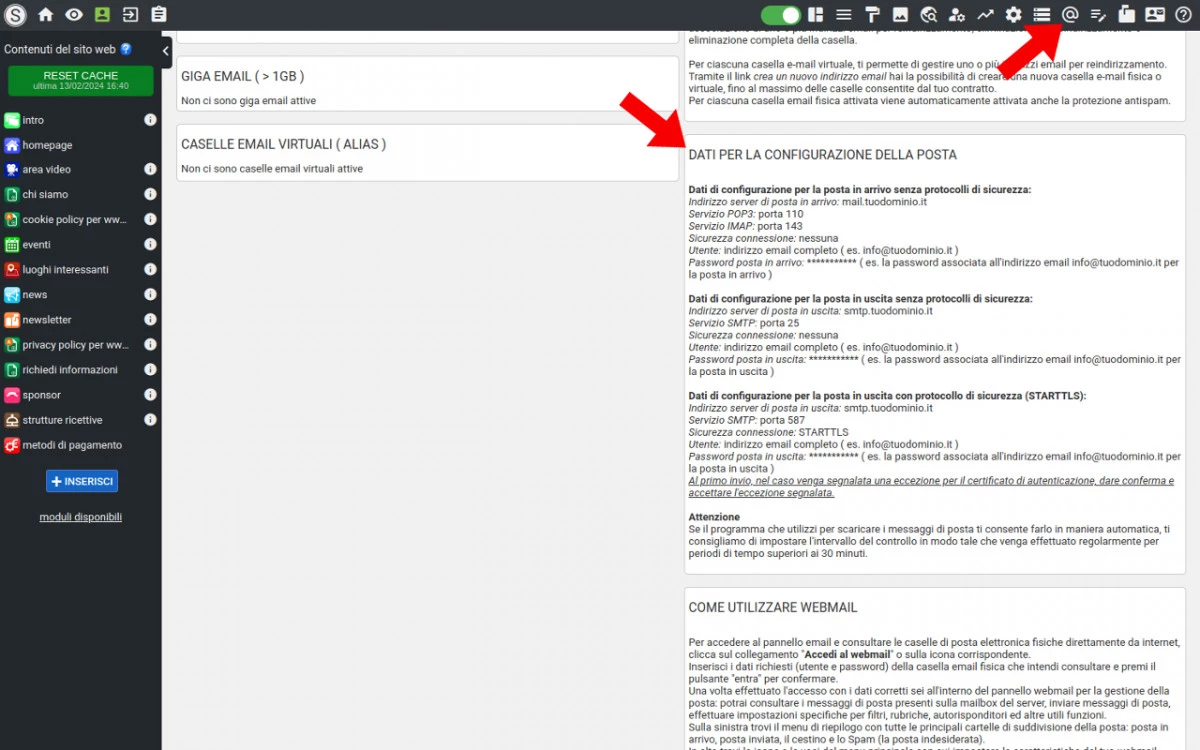
5) Inserisci le ultime configurazioni
Nella schermata finale ti verrà chiesto quali dati vuoi sincronizzare. Spunta solo la voce "Mail"
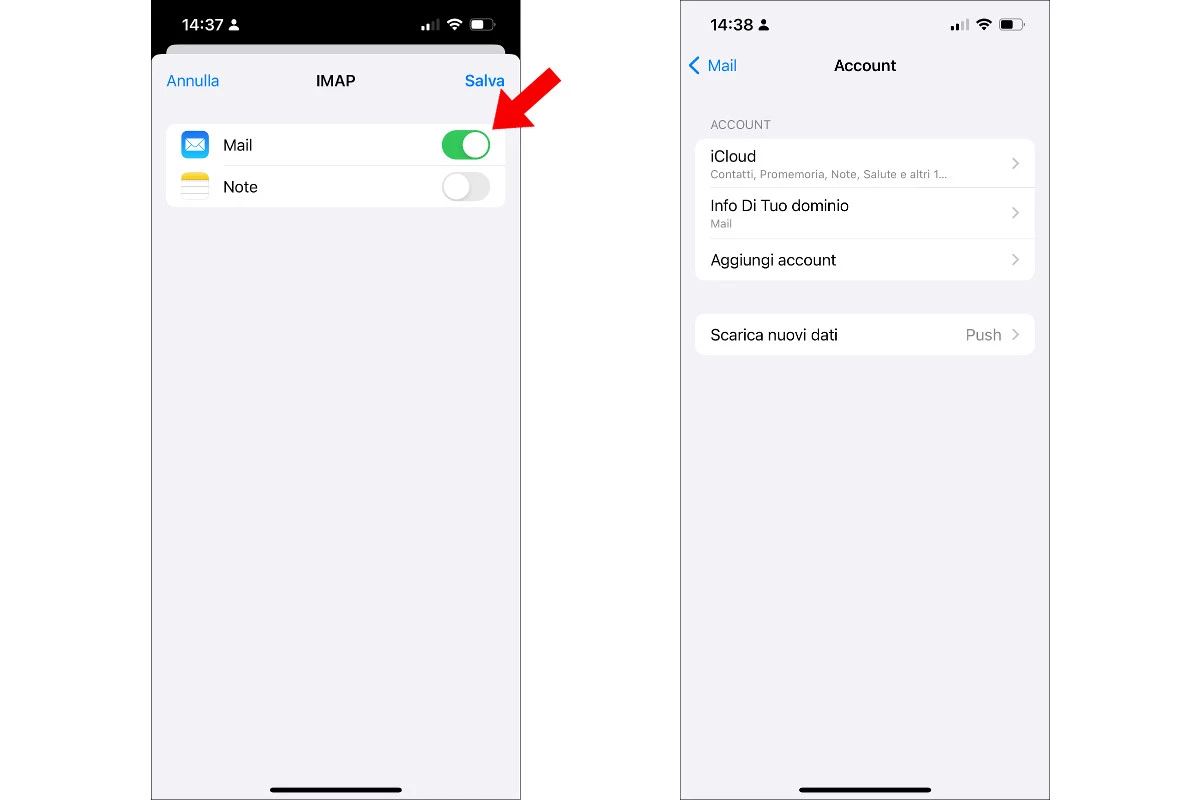
[ ]
[
]
[ ]
]
 ]
[
]
[ ]
] 